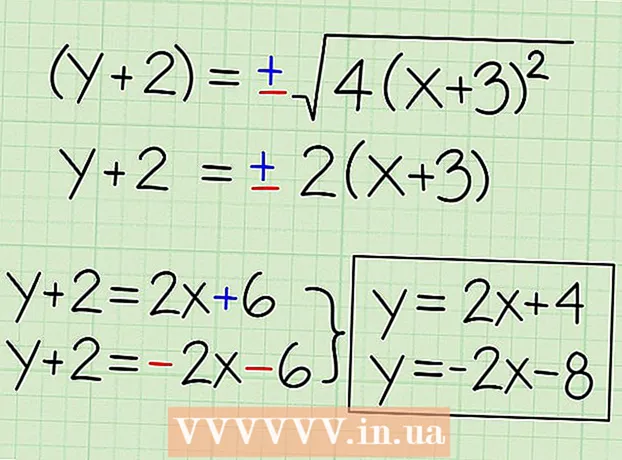Szerző:
William Ramirez
A Teremtés Dátuma:
16 Szeptember 2021
Frissítés Dátuma:
20 Június 2024

Tartalom
- Lépések
- 3. módszer: Alapvető megoldások
- 2. módszer a 3 -ból: Webes proxyn keresztül
- 3. módszer 3 -ból: hordozható böngészőn keresztül
- Tippek
- Figyelmeztetések
Ez a cikk bemutatja, hogyan lehet megnyitni az OpenDNS által letiltott webhelyeket. A legegyszerűbb módja egy webes proxy szolgáltatás használata, de ha számítógépe letiltja az összes webes proxy webhelyet, használja a hordozható Tor böngészőt az OpenDNS szűrő megkerüléséhez.
Lépések
3. módszer: Alapvető megoldások
 1 Ismerje meg a nem működő módszereket. Sok internetes szűrő tiltólistája "becsapható", ha a normál webhelycímet egy mobil linkre vagy IP -címre cseréli. Az OpenDNS használhatatlanná teszi ezt a taktikát, ezért más kiskaput is ki kell használnia a megkerüléshez.
1 Ismerje meg a nem működő módszereket. Sok internetes szűrő tiltólistája "becsapható", ha a normál webhelycímet egy mobil linkre vagy IP -címre cseréli. Az OpenDNS használhatatlanná teszi ezt a taktikát, ezért más kiskaput is ki kell használnia a megkerüléshez.  2 Csatlakozzon közvetlenül a modemhez. Ha a számítógép Ethernet kábellel csatlakozik a modemhez, próbálja megkerülni az OpenDNS korlátait.Ne feledje, hogy ezt a munkahelyen vagy az iskolában nagyobb valószínűséggel tulajdonjog megsértésének tekintik, ami súlyos bűncselekmény.
2 Csatlakozzon közvetlenül a modemhez. Ha a számítógép Ethernet kábellel csatlakozik a modemhez, próbálja megkerülni az OpenDNS korlátait.Ne feledje, hogy ezt a munkahelyen vagy az iskolában nagyobb valószínűséggel tulajdonjog megsértésének tekintik, ami súlyos bűncselekmény. - Általában a modem és az útválasztó külön van egymástól. Ha internetkapcsolata útválasztó / modem párost használ, akkor ez a módszer valószínűleg nem fog segíteni.
- Ez a módszer a leghatékonyabb azokon az otthoni hálózatokon, amelyeken engedélyezve van az OpenDNS szülői felügyelet.
 3 Használjon mobil kapcsolatot. Ha iPhone vagy Android okostelefonja van, használja a mobil internetet a telefonon Wi-Fi hálózatként. A mobiltelefon hotspotként való használatát nem támogatja minden mobilszolgáltató.
3 Használjon mobil kapcsolatot. Ha iPhone vagy Android okostelefonja van, használja a mobil internetet a telefonon Wi-Fi hálózatként. A mobiltelefon hotspotként való használatát nem támogatja minden mobilszolgáltató. - A fent linkelt cikk leírja az internetmegosztás aktiválásának folyamatát laptopon, de asztali számítógép esetén ezek az utasítások is működni fognak.
- Ha olyan számítógépen próbálja megkerülni az OpenDNS -t, amely nem teszi lehetővé a saját hálózat kiválasztását, akkor az internetmegosztás nem segít.
 4 Használjon VPN -t. A virtuális magánhálózatok (VPN) átirányítják az internetes forgalmat a világ különböző szerverein keresztül, elrejtve hálózati tevékenységét az olyan internetes szolgáltatások elől, mint az OpenDNS. Ennek a módszernek az a hátránya, hogy a legtöbb VPN-szolgáltatás fizetős, és a korlátozott hozzáféréssel rendelkező számítógépen nem tud változtatni rendszergazdai szinten.
4 Használjon VPN -t. A virtuális magánhálózatok (VPN) átirányítják az internetes forgalmat a világ különböző szerverein keresztül, elrejtve hálózati tevékenységét az olyan internetes szolgáltatások elől, mint az OpenDNS. Ennek a módszernek az a hátránya, hogy a legtöbb VPN-szolgáltatás fizetős, és a korlátozott hozzáféréssel rendelkező számítógépen nem tud változtatni rendszergazdai szinten. - Az ingyenes VPN -szolgáltatások közé tartozik a Hotspot Shield. Ha a Hotspot Shield szoftvert korlátozott hozzáféréssel rendelkező számítógépre telepíti, akkor hozzáférhet a legtöbb blokkolt webhelyhez.
- Töltse le a Hotspot Shield telepítőfájlt egy flash meghajtóra, majd telepítse a számítógépre.
- Az ingyenes VPN -szolgáltatások közé tartozik a Hotspot Shield. Ha a Hotspot Shield szoftvert korlátozott hozzáféréssel rendelkező számítógépre telepíti, akkor hozzáférhet a legtöbb blokkolt webhelyhez.
2. módszer a 3 -ból: Webes proxyn keresztül
 1 Nyissa meg a webes proxy szolgáltatást. Keresse fel az alábbi webes proxy -webhelyek bármelyikét:
1 Nyissa meg a webes proxy szolgáltatást. Keresse fel az alábbi webes proxy -webhelyek bármelyikét: - Rejts el - https://hide.me/en/proxy
- ProxySite - https://www.proxysite.com/
- ProxFree - https://www.proxfree.com/
- Whoer - https://whoer.net/webproxy
- Hidester - https://hidester.com/proxy/
- Előfordulhat, hogy több proxy webhelyet kell kipróbálnia, mielőtt olyan webhelyet talál, amelyet nem blokkol az OpenDNS.
- Ha a fenti proxyk egyike sem működik, próbáljon másik proxyt keresni a lekérdezés keresőbe való beírásával A legjobb online proxy 2018 (vagy valami ilyesmi).
 2 Kattintson a webes proxy keresősávjára. Ez egy szövegdoboz az oldal közepén (vagy az oldal alján, ha megnyitotta a ProxFree programot).
2 Kattintson a webes proxy keresősávjára. Ez egy szövegdoboz az oldal közepén (vagy az oldal alján, ha megnyitotta a ProxFree programot). - A keresősáv ugyanazt a funkciót tölti be, mint a böngésző beépített címsávja.
 3 Írja be a letiltott webhely URL -címét. Írja be a letiltott webhely URL -jét (pl. www.facebook.com) szeretne hozzáférni.
3 Írja be a letiltott webhely URL -címét. Írja be a letiltott webhely URL -jét (pl. www.facebook.com) szeretne hozzáférni.  4 Kattintson a gombra Menj. Ennek a gombnak a megjelenése a kiválasztott proxyszolgáltatástól függ (például azt mondhatja: „Látogassa meg névtelenül”), de általában a szövegmező alatt vagy jobb oldalán található.
4 Kattintson a gombra Menj. Ennek a gombnak a megjelenése a kiválasztott proxyszolgáltatástól függ (például azt mondhatja: „Látogassa meg névtelenül”), de általában a szövegmező alatt vagy jobb oldalán található. - Ha megnyitott egy ProxFree proxy szervert, kattintson a kék PROXFREE gombra.
- Vagy csak nyomja meg a gombot Enter.
 5 Korábban letiltott webhelyek megtekintése. A webhelyeknek most normálisan kell betöltődniük (mint egy korlátlan hozzáféréssel rendelkező számítógépen), bár a proxyszerver helyének eltartása hosszabb időt vehet igénybe az oldalak betöltése során.
5 Korábban letiltott webhelyek megtekintése. A webhelyeknek most normálisan kell betöltődniük (mint egy korlátlan hozzáféréssel rendelkező számítógépen), bár a proxyszerver helyének eltartása hosszabb időt vehet igénybe az oldalak betöltése során.
3. módszer 3 -ból: hordozható böngészőn keresztül
 1 Győződjön meg arról, hogy számítógépe megfelel minden követelménynek. A Tor futtatásához korlátozott hozzáférésű számítógépen először telepítenie kell egy flash meghajtóra, majd csatlakoztatnia kell a számítógéphez. Ez azonban nem minden:
1 Győződjön meg arról, hogy számítógépe megfelel minden követelménynek. A Tor futtatásához korlátozott hozzáférésű számítógépen először telepítenie kell egy flash meghajtóra, majd csatlakoztatnia kell a számítógéphez. Ez azonban nem minden: - A számítógépnek legalább egy USB -porttal kell rendelkeznie.
- A számítógépnek nem szabad blokkolnia a fájlok indítását a flash meghajtóról.
- A böngésző hordozható verzióját USB flash meghajtóra kell telepíteni, és nem csak ott tárolni.
 2 Csatlakoztassa a flash meghajtót a számítógép egyik korlátlan USB -portjához.
2 Csatlakoztassa a flash meghajtót a számítógép egyik korlátlan USB -portjához.- Az otthoni számítógép a legalkalmasabb erre a feladatra.
 3 Nyissa meg a Tor letöltési oldalt. Keresse fel a https://www.torproject.org/download/download-easy.html oldalt. Töltse le a Tor-t erről a webhelyről, amely egy böngésző, beépített proxyszolgáltatással.
3 Nyissa meg a Tor letöltési oldalt. Keresse fel a https://www.torproject.org/download/download-easy.html oldalt. Töltse le a Tor-t erről a webhelyről, amely egy böngésző, beépített proxyszolgáltatással. - A közhiedelemmel ellentétben a Tor egyáltalán nem veszélyes a letöltéshez és használathoz, amíg nem tesz semmi illegálisat (például egy normál böngészőben).
 4 Kattintson a lila gombra Letöltés az oldal közepén töltse le a Tor telepítőfájlt a számítógépére.
4 Kattintson a lila gombra Letöltés az oldal közepén töltse le a Tor telepítőfájlt a számítógépére.- Ha a letöltési hely kiválasztására kéri, válassza ki a flash meghajtót, és ugorja át a következő lépést.
 5 Helyezze át a Tor telepítőfájlt az USB -meghajtóra. Nyissa meg a letöltött telepítőfájlt tartalmazó mappát, és kövesse az alábbi lépéseket:
5 Helyezze át a Tor telepítőfájlt az USB -meghajtóra. Nyissa meg a letöltött telepítőfájlt tartalmazó mappát, és kövesse az alábbi lépéseket: - Kattintson egy fájlra annak kiválasztásához.
- Kattintson Ctrl+x (Windows) vagy ⌘ Parancs+x (Mac) a fájl másolásához és törléséhez az aktuális mappából.
- Válassza ki az USB flash meghajtót az ablak bal oldalán.
- Kattintson a flash meghajtó ablakában egy üres helyre.
- Kattintson Ctrl+V (Windows) vagy ⌘ Parancs+V (Mac) a fájl USB -memóriára másolásához.
 6 Telepítse a Tor -ot egy flash meghajtóra. Ehhez válassza ki az USB flash meghajtót a program telepítési helyeként:
6 Telepítse a Tor -ot egy flash meghajtóra. Ehhez válassza ki az USB flash meghajtót a program telepítési helyeként: - ablakok - kattintson duplán a Tor telepítőfájljára, válassza ki a nyelvet, majd kattintson az "OK" gombra, kattintson a "Tallózás ..." gombra, válasszon egy flash meghajtót, majd kattintson az "OK" gombra, kattintson az "Telepítés" gombra, törölje mindkét jelölőnégyzet jelölését, majd kattintson a "Befejezés" gombra. ...
- Mac - kattintson duplán a Tor telepítési fájljára, ellenőrizze újra a letöltést, és kövesse a képernyőn megjelenő utasításokat.
 7 Távolítsa el az USB pendrive -ot. A böngésző telepítése után biztonságosan távolítsa el az USB flash meghajtót a számítógépről. Most, hogy a Tor a flash meghajtón van, nem okozhat gondot egy korlátozott számítógépen történő futtatása.
7 Távolítsa el az USB pendrive -ot. A böngésző telepítése után biztonságosan távolítsa el az USB flash meghajtót a számítógépről. Most, hogy a Tor a flash meghajtón van, nem okozhat gondot egy korlátozott számítógépen történő futtatása.  8 Helyezze be az USB -kulcsot egy korlátozott hozzáférésű számítógépbe. Ennek a számítógépnek kell lennie, amelyen az OpenDNS blokkolja a hozzáférést a kedvenc webhelyeihez.
8 Helyezze be az USB -kulcsot egy korlátozott hozzáférésű számítógépbe. Ennek a számítógépnek kell lennie, amelyen az OpenDNS blokkolja a hozzáférést a kedvenc webhelyeihez.  9 Indítsa el a Tor -ot. Lépjen a flash meghajtó gyökérkönyvtárába, nyissa meg a Tor Browser mappát, és kattintson duplán a zöld Start Tor Browser ikonra. A képernyőn megnyílik a "Tor hálózati beállítások" ablak.
9 Indítsa el a Tor -ot. Lépjen a flash meghajtó gyökérkönyvtárába, nyissa meg a Tor Browser mappát, és kattintson duplán a zöld Start Tor Browser ikonra. A képernyőn megnyílik a "Tor hálózati beállítások" ablak.  10 Kattintson a gombra Csatlakozás az ablak alján. Egy idő után megnyílik a Tor ablak.
10 Kattintson a gombra Csatlakozás az ablak alján. Egy idő után megnyílik a Tor ablak. - Külsőleg Tor hasonlít a Firefox egy régi verziójára.
 11 Lépjen a letiltott webhelyre. Ehhez használja a Tor kezdőlapján található szövegmezőt. Mivel a Tor beépített proxy segítségével nyílik meg, bármilyen webhelyet megnyithat.
11 Lépjen a letiltott webhelyre. Ehhez használja a Tor kezdőlapján található szövegmezőt. Mivel a Tor beépített proxy segítségével nyílik meg, bármilyen webhelyet megnyithat. - Mivel az internetes forgalmat különböző szervereken keresztül irányítják át, az oldalak lassabban töltődnek be.
Tippek
- Mivel több ezer megbízható proxy szolgáltatás létezik, az esélye, hogy az OpenDNS mindegyiket blokkolja, meglehetősen kicsi. Keressen továbbra is megfelelő webhelyet, még akkor is, ha az első néhány szerver blokkolva van.
Figyelmeztetések
- Az OpenDNS sokkal fejlettebb a blokkolásban, mint a legtöbb internetes szűrő. A hagyományos módszerek, például a mobilwebhely használata vagy a másik DNS -címre való váltás gyakran nem elegendőek a blokkolt webhelyek megnyitásához.
- Legyen óvatos, ha személyes vagy bizalmas információkat ad meg, ha proxy engedélyezve van. Mivel a proxy szerver tulajdonosa láthatja az Ön által küldött információkat, ne adjon meg olyan információkat, mint például azonosító szám vagy e -mail cím.